3 yksinkertaista tapaa leikata videota Windows 10/8/7 / XP / Vistassa
Monissa tapauksissa pidät siitä leikkaa video. Voit esimerkiksi tallentaa videon kannettavalla laitteella ja sinun täytyy leikata videon osia. Tai lataat videon Internetistä, mutta se sisältää ärsyttäviä mainoksia, intro ja outro. Tiedätkö kuinka leikata video?
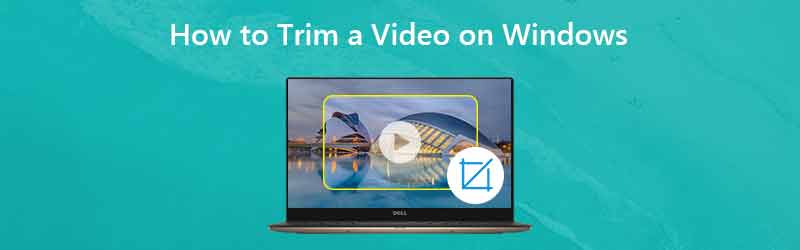
Itse asiassa se on melko helppoa leikkaa video Windows 10/8/7 / XP / Vistassa tietokone. Ja löydät monia videonmuokkaussovelluksia ja online-työkaluja, jotka auttavat leikkaamaan videota vain hyödyllisen osan tallentamiseksi. Tämä viesti näyttää 3 tehokasta tapaa auttaa leikattamaan videoita helposti.

Osa 1. Videon leikkaaminen Windows 10: ssä ilman kolmannen osapuolen sovellusta
Jos käytät Windows 10 -tietokonetta ja sinun on leikattava video, sinun on kiinnitettävä huomiota tähän osaan. Tässä näytämme sinulle helpon tavan leikata videota Windows 10: ssä Photos-sovelluksella.
Vaihe 1. Ensin sinun on avattava leikattava video Valokuvat-sovelluksella. Voit etsiä videon ja napsauttaa sitä hiiren kakkospainikkeella ja valita sitten Avaa kanssa ja napsauta sitten avattavasta luettelosta Valokuvat.
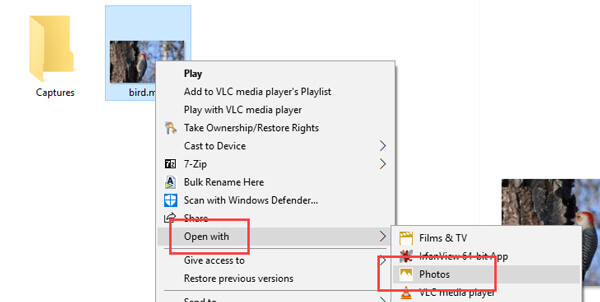
Vaihe 2. Videon lataamisen jälkeen se toistetaan automaattisesti Valokuvat-sovelluksella. Näet ylimääräiset vaihtoehdot yläpalkissa. Napsauta vaihtoehtoa "Muokkaa ja luo" ja valitse sitten "Leikkaa" -ominaisuus. Jos et näe näitä vaihtoehtoja, napsauta vain videota ja näet ne.
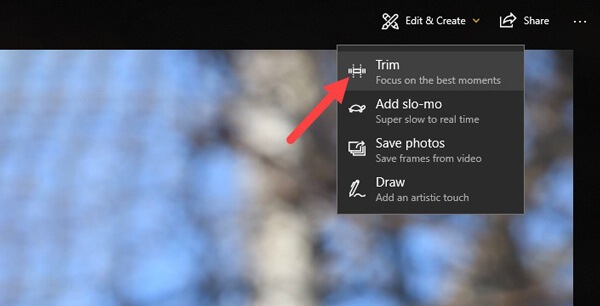
Vaihe 3. Kun pääreunusliitäntään tulee, leikkaa video siirtämällä aloitus- ja lopetusliukusäätimiä. Näin voit poistaa tarpeettomat osat kätevästi. Voit esikatsella ja säätää leikkaustehostetta napsauttamalla Toista-painiketta.
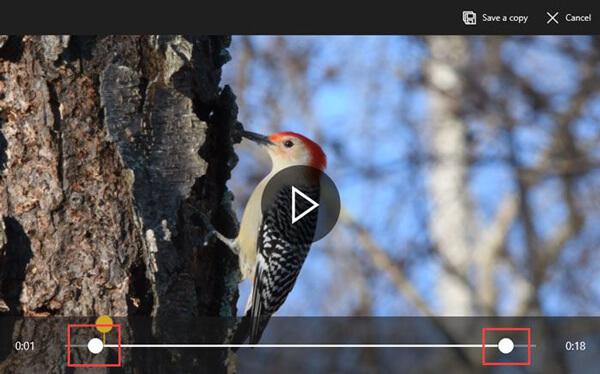
Vaihe 4. Leikkaamisen jälkeen napsauta “Tallenna kopio” -painiketta, kun haluat tuoda leikatun videon. Sen viimeistely kestää jonkin aikaa videon koosta, laadusta ja tarkkuudesta riippuen. Tämän jälkeen voit helposti löytää leikatun videon alkuperäisestä tiedostokansiosta. Windows lisää tiedostonimen loppuun sanan "leikata", jotta voit helposti tunnistaa leikatun videon. Se on erittäin kätevää.
Tämä voi olla paras tapa leikata video Windows 10: ssä. Tämän menetelmän siisti osa on, että sinun ei tarvitse valita videon laatua, tarkkuutta ja muita vaihtoehtoja. Leikattu video muuttaa oletusarvoisesti lähdevideon todellisen laadun ja tarkkuuden.
Osa 2. Videon leikkaaminen Windows 10/8/7 / XP / Vista PC- ja Mac-tietokoneissa
Yllä olevan menetelmän avulla voit helposti leikata videon Windows 10 -tietokoneessa. Entä jos käytät muita Windows-järjestelmiä tai Macia? Tässä osassa suosittelemme voimakkaasti helppokäyttöistä videoeditoria ja muunninta, Vidmore Video Converter videon leikkaamiseksi. Se on suunniteltu monilla usein käytetyillä muokkaustoiminnoilla, kuten leikkaus, kiertäminen, rajaus, yhdistäminen ja paljon muuta. Lataa se ilmaiseksi ja ota seuraava opas leikkaaksesi videosi.
- Korkealaatuinen tarkkuus jopa 4K, H.265 / HEVC jne.
- Poista videomelu ja vähennä videon tärinää.
- Säädä videotehosteita automaattisesti.
- Paranna MP4, MOV, MKV, 3GP, FLV, SWF, MTS / M2TS, VOB, DVD jne.
- Muokkaa videotehosteita, kuten kierto, peili, rajaus, leike, yhdistäminen, vesileima jne.

Vaihe 1. Lataa ilmainen Vidmore Video Converter
Kaksoisnapsauta yllä olevaa latauspainiketta ladataksesi, asentaaksesi ja suorittaaksesi videonleikkausohjelman tietokoneellesi. Jos haluat kiertää videota Macissa, varmista, että lataat Mac-version.
Vaihe 2. Lisää video (t)
Lataa leikattava video napsauttamalla Lisää tiedosto -painiketta. Täällä voit lisätä ja leikata yhtä tai useampaa videota kerrallaan.

Vaihe 3. Leikkaa video
Kun olet ladannut leikattavan videon, napsauta Muokkaa-painiketta avataksesi muokkauksen pääikkunan. Täällä voit leikata videota, kiertää videota, rajata videota, yhdistää videoleikkeitä, lisätä vesileimaa tai säätää ulostulotehosteita.
Napsauta "Clip" -välilehteä aloittaaksesi videon leikkaamisen. Voit säätää sinistä käsittelypalkkia päättääksesi aloitus- ja loppupisteen, tai voit suoraan syöttää tietyt ajat päättääksesi leikkausosan.

Vidmore Video Converter on varustettu sisäänrakennetulla videosoittimella, jonka avulla voit esikatsella muutoksia. Kun olet tyytyväinen leikkaustulokseen, vahvista toiminto napsauttamalla ”Käytä”.
Vaihe 4. Tallenna leikattu video
Vidmore tukee erittäin suosittuja video- ja äänimuotoja. Sinun ei tarvitse huolehtia muodosta, jota ei tueta. Lisäksi se tarjoaa lähes kaikki video- ja äänimuodot, joista voit valita.

Napsauta "Profiili" ja valitse sopiva videoformaatti avattavasta luettelosta. Napsauta sitten "Muunna" -painiketta tallentaaksesi leikatun videon tietokoneellesi.
Osa 3. Videon ilmainen leikkaaminen verkossa
Kuten edellä mainittiin, Internetissä on myös monia online-videoiden muokkaustyökaluja, jotka voivat auttaa videon leikkaamisessa. Tässä osassa kerrotaan, miten video leikataan ilmaiseksi. Esittelemme sinulle online-videoleikkurin, jolla video leikataan. Mutta yksi asia, jonka sinun pitäisi tietää, on, että online-videoleikkuri toimii hyvin vain pienikokoisille videoille.
Vaihe 1. Avaa selaimessasi KAPWING Video Trimmer. Lataa leikattava video napsauttamalla Lataa-painiketta. Täällä voit liittää online-video-URL-osoitteen leikkausta varten. Testimme avulla huomaamme, että tämä online-videoleikkuri ei tue MKV: tä ja muita formaatteja. Mutta sen avulla voit leikata MP4-videoita.
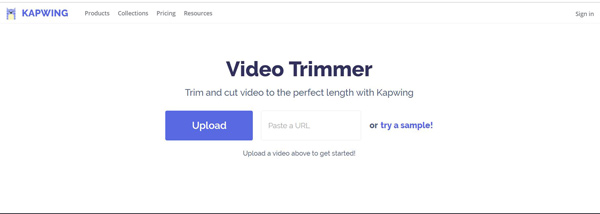
Vaihe 2. Tämä online-videoleikkuri toistaa lataamasi videon automaattisesti. Voit etsiä ja leikata videota oikean pituiseksi liukusäätimillä. Jos valitset aikaleimat, voit käyttää nuolinäppäimiä myös tarkempaan säätöön. Voit myös määrittää tietyt ajat videon pituuden asettamiseksi.
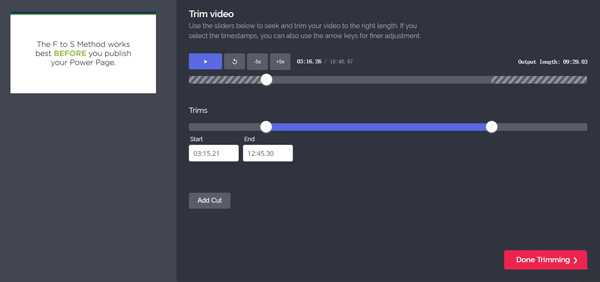
Vaihe 3. Napsauta isoa "Valmis trimmaus" -painiketta oikeassa alakulmassa, jos haluat leikata videosi ilmaiseksi verkossa. Jälleen meidän on muistutettava teitä siitä, että videoiden lataaminen kestää todella kauan, jos päätät käyttää online-videoleikkuria.
Johtopäätös
Keskustelimme pääasiassa kuinka leikata video tällä sivulla. Näytämme 3 yksinkertaista tapaa auttaa sinua leikkaamaan videota tietokoneellasi. Suosittelemme edelleen voimakkaita Vidmore Video Converter voit tehdä leikkaustöitä. Voit ladata sen ilmaiseksi ja kokeilla.
Video vinkkejä
-
Leikkaa video
-
Käännä video
-
Videosoitin


